Configurar Microsoft Viva Learning en el Centro de administración de Teams
Requisitos previos
Debe tener Microsoft Teams implementado para su organización para poder usar Viva Learning.
Licencias
Su suscripción Microsoft 365 u Office 365 Enterprise incluye Viva Learning con características básicas. Sin embargo, necesita una licencia de Viva Learning o Viva Suite para acceder a las características premium. Obtenga más información sobre licencias.
Administración roles y permisos
Para configurar orígenes de contenido de aprendizaje en Viva Learning y administrar licencias individuales, necesita estos permisos:
- Administrador de Microsoft Teams
- Administrador global de Microsoft 365 o administrador de SharePoint (para configurar SharePoint como origen de contenido de aprendizaje)
- Administrador de la información
El administrador de conocimientos es un rol de Microsoft Entra en el Centro de administración de Microsoft 365 que se puede asignar a cualquier persona de la organización. Este rol administra los orígenes de contenido de aprendizaje de la organización. Para obtener más información, consulte Microsoft Entra roles integrados e Información general de Microsoft Learning.
Configurar Viva Learning
Use el Centro de administración de Microsoft 365 para configurar y administrar la configuración de Viva Learning.
Las funcionalidades de la Centro de administración de Microsoft 365 incluyen:
- Administración de la configuración de orígenes de contenido de aprendizaje
- Asignación de un administrador de conocimiento
- Anclar aprendizaje en Teams
- Administración de la disponibilidad en el Centro de administración de Teams
- Administración de otras configuraciones en Viva Learning a través de la aplicación Teams
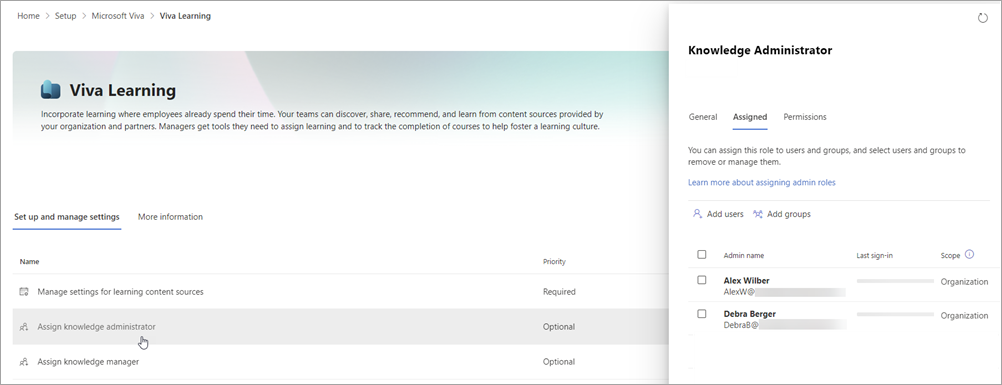
En el ejemplo anterior, puede:
- Consulte de un vistazo qué configuración es necesaria u opcional en la columna Prioridad.
- Seleccione una configuración de la lista y obtenga un panel donde pueda establecer las opciones sin salir de la página. En este ejemplo, verá el panel para asignar administradores de conocimiento.
Para obtener más información, consulte La experiencia de administración de Microsoft Viva.
Aprendizaje Viva Learning está habilitado de forma predeterminada para todos los usuarios de Microsoft Teams de su organización. Puede desactivar o activar Viva Learning a nivel de organización en la página Administrar aplicaciones del Centro de administración de Microsoft Teams. Para obtener más información, vea Administrar las aplicaciones en el Centro de administración de Microsoft Teams.
Para permitir o impedir que usuarios específicos de su organización usen Viva Learning, asegúrese de que Viva Learning esté activado para su organización en la página Administrar aplicaciones del Centro de administración de Microsoft Teams. A continuación, cree una directiva de permisos de aplicación personalizada y asígnela a esos usuarios. Para obtener más información, consulte Administrar directivas de permisos de aplicaciones en Teams.
Implementación de Viva Learning en los usuarios
Viva Learning está disponible para los usuarios en la tienda de aplicaciones de Microsoft Teams. Obtenga información sobre cómo agregar aplicaciones a Teams.
Habilitación del seguimiento del progreso para recomendaciones
Puede habilitar y deshabilitar el seguimiento del progreso para recomendaciones para los usuarios.
En el Centro de microsoft Administración, vaya a:
Configuración>> Viva Viva Learning.
Seleccione Administrar configuración adicional en Viva Learning.
Active o desactive la siguiente configuración: permitir que los usuarios realicen un seguimiento de sus entrenamientos recomendados.